欢迎使用Small PDF转换成WORD转换器,这里为您提供SmallPDF转换器最新资讯以及SmallPDF转换器 相关基础教程、使用技巧、软件相关知识、软件激活、升级及常见问题等帮助。
发布时间:2024-07-15 08:39:18
在工作中经常会遇到PDF和PPT这两种格式的文件,它们各有各的优点,其中包括了:PDF兼容性很强但是不易编辑,如果想要修改其中的内容那就比较麻烦,所以通常会将PDF文件转换成易编辑的Word、PPT等文档。那么,怎么将PDF转为PPT呢?请不要过于担心,在本期的内容当中,小编就来推荐六个简单且好用的转换方法,一起来看下吧。
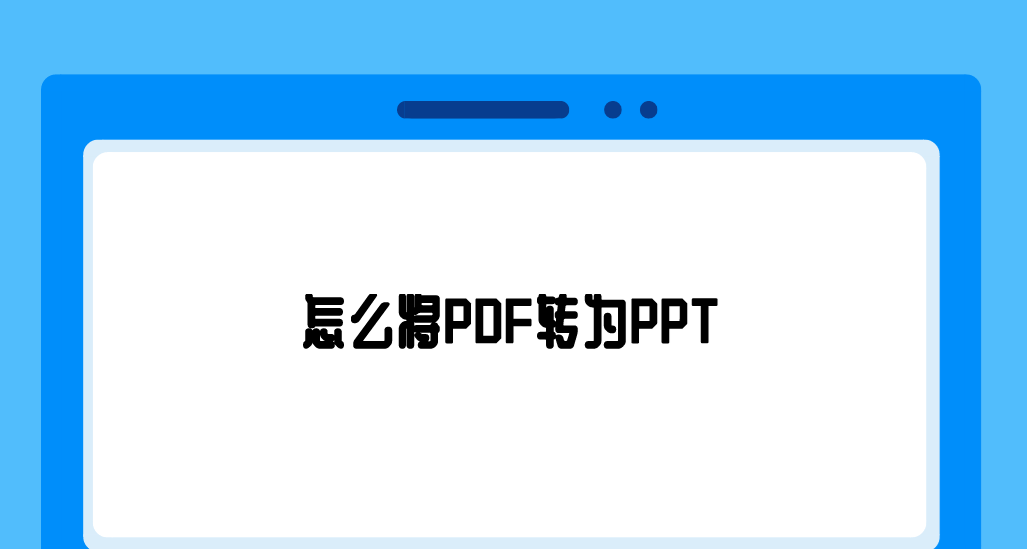
一、使用办公功能
PPT作为专业的演示文稿制作软件,它为广大用户提供了直接导入PDF并转换为PPT的功能。首先,您可以打开Microsoft PowerPoint软件,并点击菜单栏中的“文件”选项。然后,在下拉菜单中选择“打开”菜单,以及在弹出的文件对话框中,定位到需要转换的PDF文件,这个时候会自动将PDF文件转换为可编辑的PPT幻灯片格式。不过使用这种方法转换时,PPT会尽可能保留PDF中的文本、图片和布局,但某些复杂的格式和效果可能无法完全保留。转换后,您可以在PPT中对幻灯片进行进一步的编辑和调整。
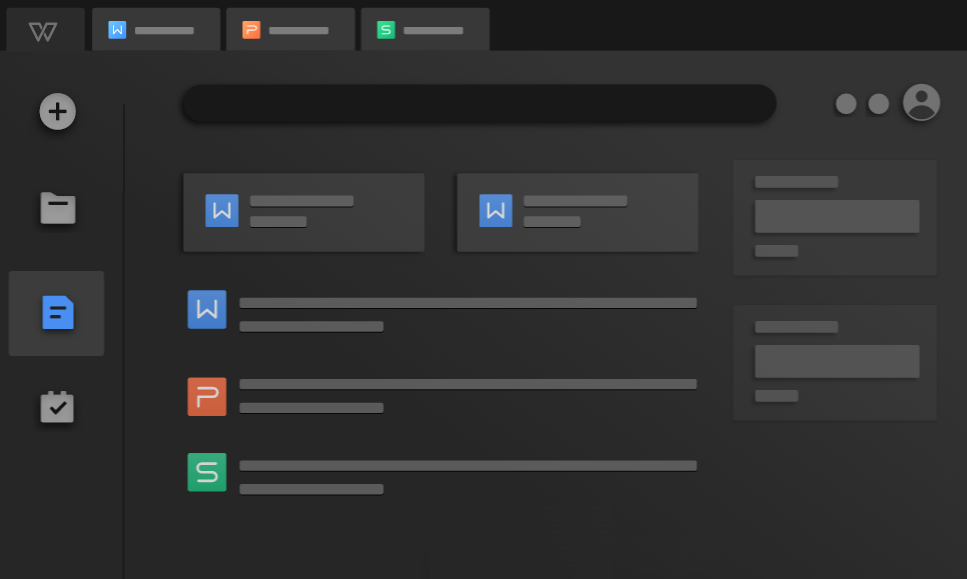
二、使用手机应用
其次,现如今智能手机应用功能越发强劲,众多工具可实现PDF至PPT的便捷转换。而它们的操作也相对比较固定,只需简单拍摄或上传PDF文件,即刻完成转换,尤其适用于移动设备使用。另外,这些应用具备多样的扫描及编辑功能,实用性强,同时在执行的过程中也需要关注隐私与数据安全问题。此外,在执行完成之后,如果说条件允许的话,需要将其转移至电脑端查看具体效果即可。
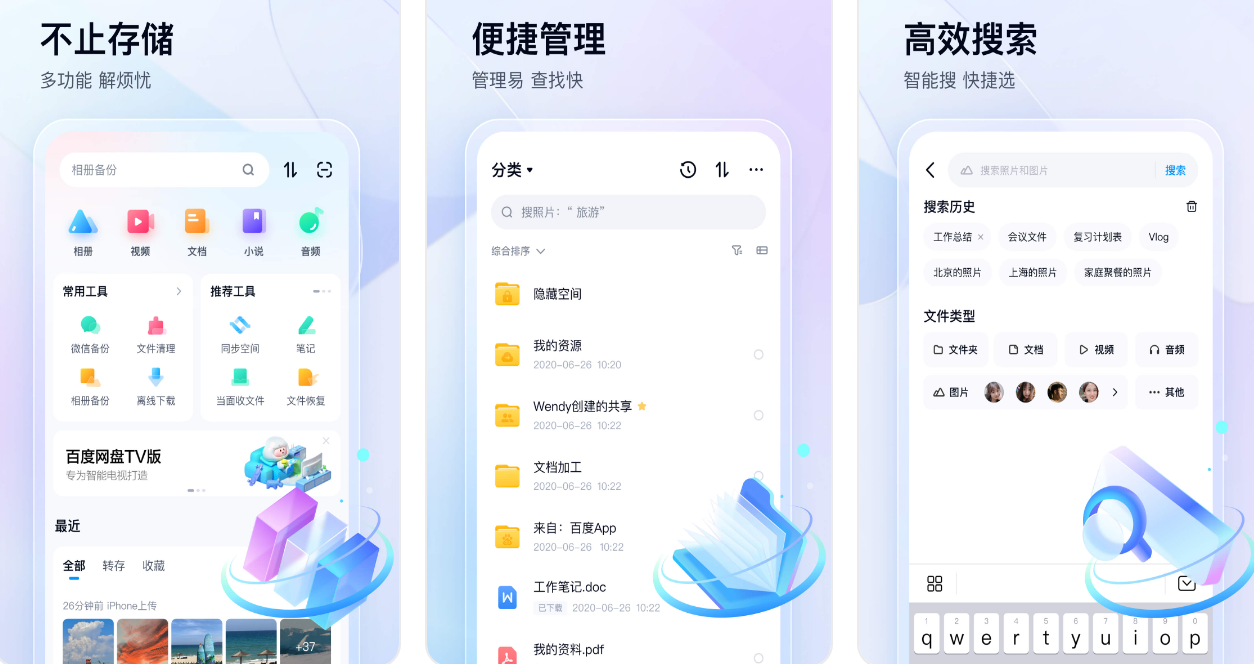
三、使用专业程序
如果说您认为网络工具存在安全隐患,建议您选择一些专业程序来完成。这类软件具备高端功能与出色的文档转换效果,然而售价较为昂贵,适合对文件品质有极高要求的用户。另外,此类软件具备较高的操作难度,但功能齐全且更具灵活性,能提供丰富的自定义设定,如调整布局及文本编辑等,适合对细节有特殊需求的客户使用。如果说您不确定哪一款转换的效果比较好,可以直接试试看“SmallPDFer”这款。
具体转换操作:
步骤1、将这边需要使用到的“SmallPDFer”软件安装在电脑的桌面上,等安装好以后就能够直接的打开来进行使用了,在这个软件的主界面中点击“PDF转文件”功能,高功能里面是能够将PDF格式转换成word、PPT、图片等格式的。等待软件直接的进入到了内页当中之后,在点击左边功能列表当中的“PDF转PPT”功能,然后再点击界面左上角的“添加文件”按钮,将需要转换的PDF文件统一的上传到软件之中。
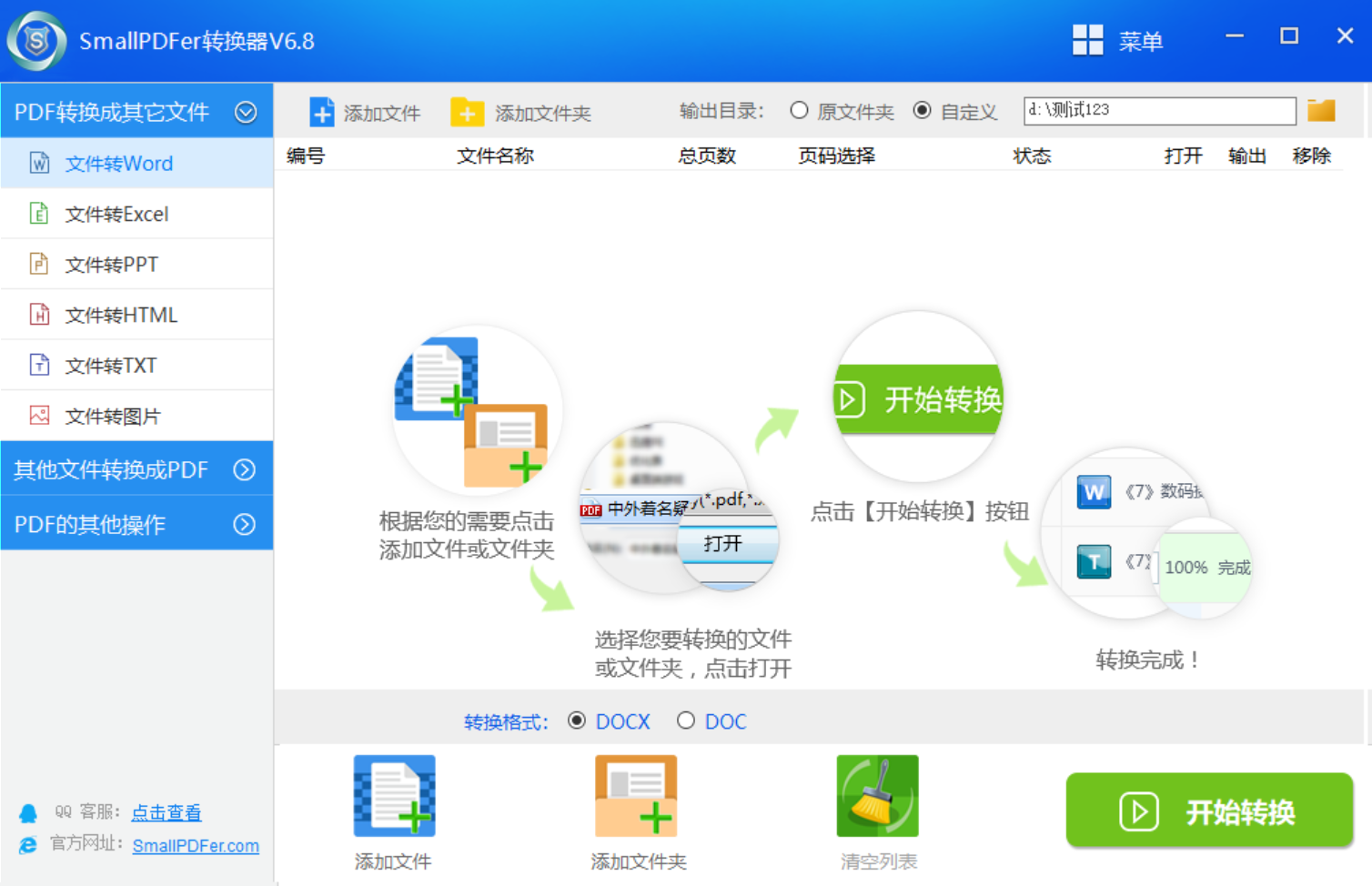
步骤2、需要转换的PDF文件全部添加好之后,设置一下转换之后的文件格式,这边默认选中的格式是“pptx”。最后,直接点击界面右上角的“开始转换”按钮,让软件启动转换程序,等转换的操作完成了以后是会保存在输出目录当中的。也就是在转换进度条为100%之后,可以直接在转换的目录下查看具体的效果。
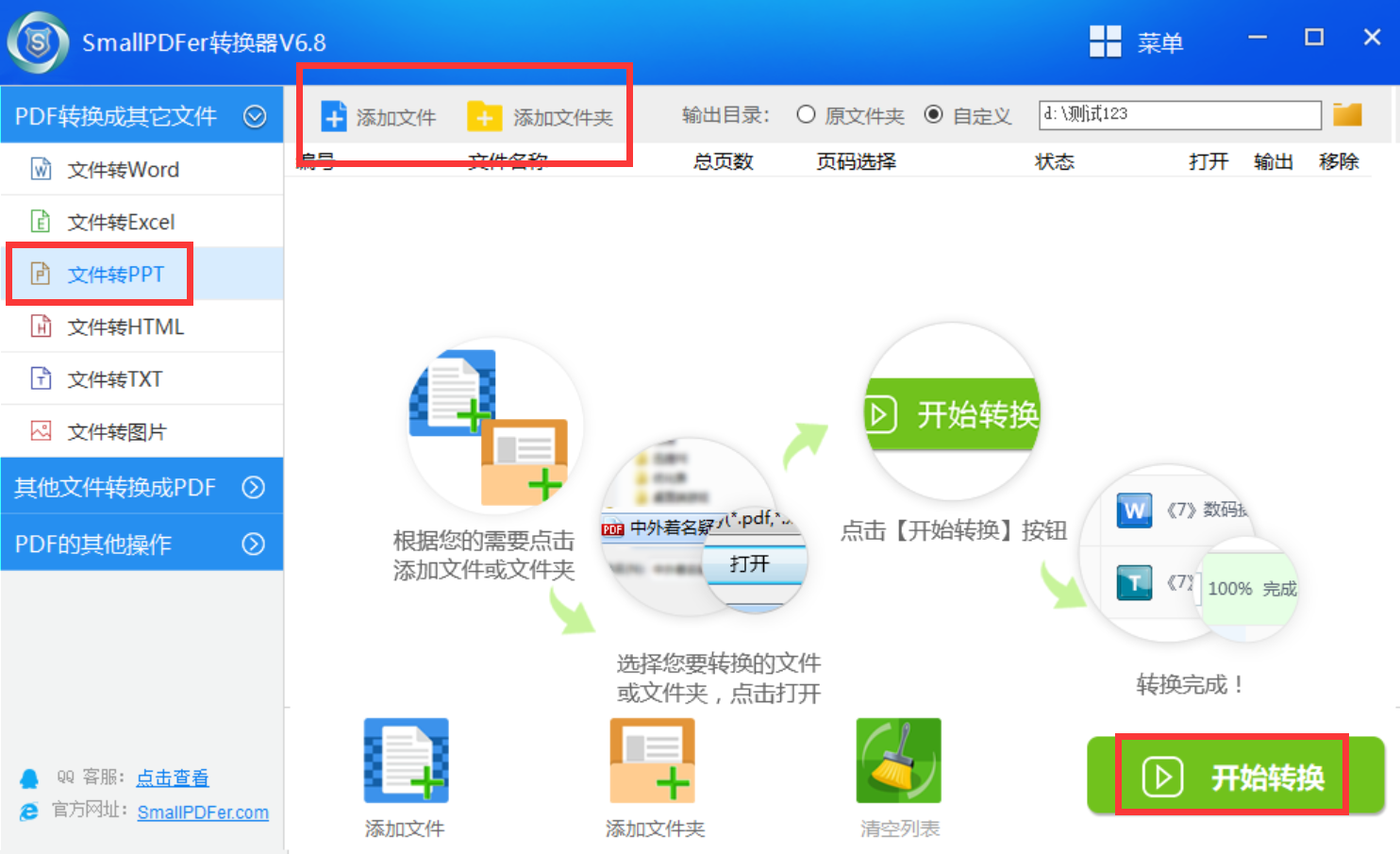
四、使用云服务转换
此外,作为谷歌驱动器或网络硬盘等云服务的资深用户,您可便捷地使用其自带的PDF至PPT文档转换功能。只需将PDF文件上传至云端,选取所需格式即可实现PPT文件的在线创建,极大提升您的办公效率。此法优势在于无须下载专用软件,便能实现云端操作,仅需稳定的网络环境支持即可。从某种转换操作来说,与下面分享的在线网站类似。
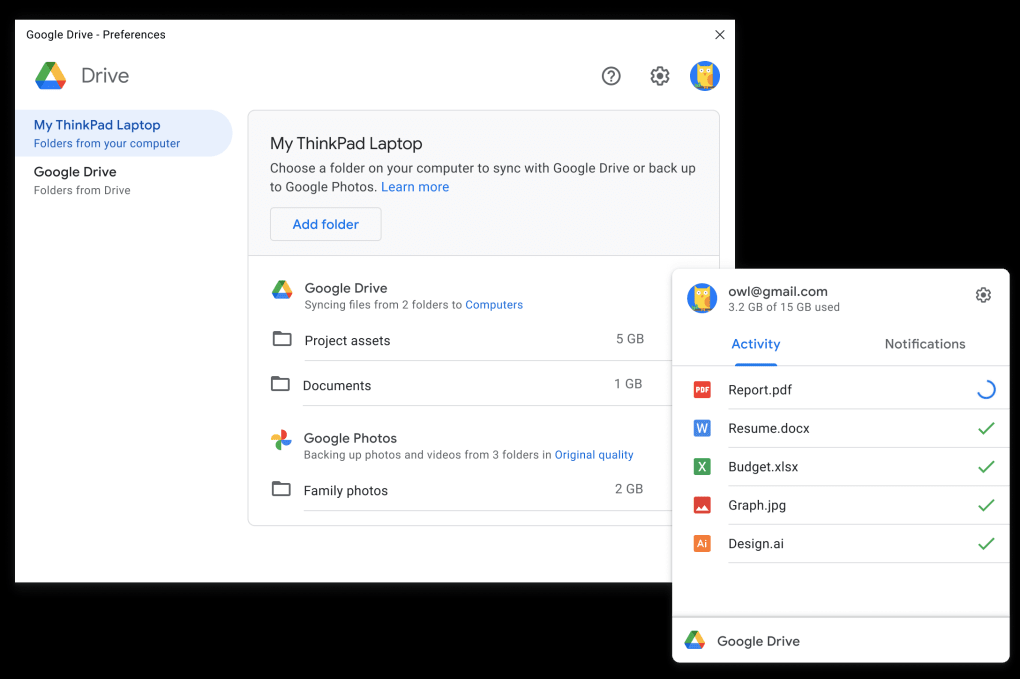
五、使用在线网页
当然了,如果说您不想在电脑上安装第三方程序,那么市面上很多的在线网页就派上用场了。只需将PDF文件上传并选择转换成PPT格式,数秒之内即可完成操作。不过,在选择的时候需关注文件容量上限与个人隐私之忧虑,科考究文件传至他方服务器之上的安全性,特别是涉及敏感信息之文件更为突出。另外,因为很多在线平台在转换完成之后,会生成一个临时的下载链接,需要您在指定的时间内将其下载保存到合适的位置。
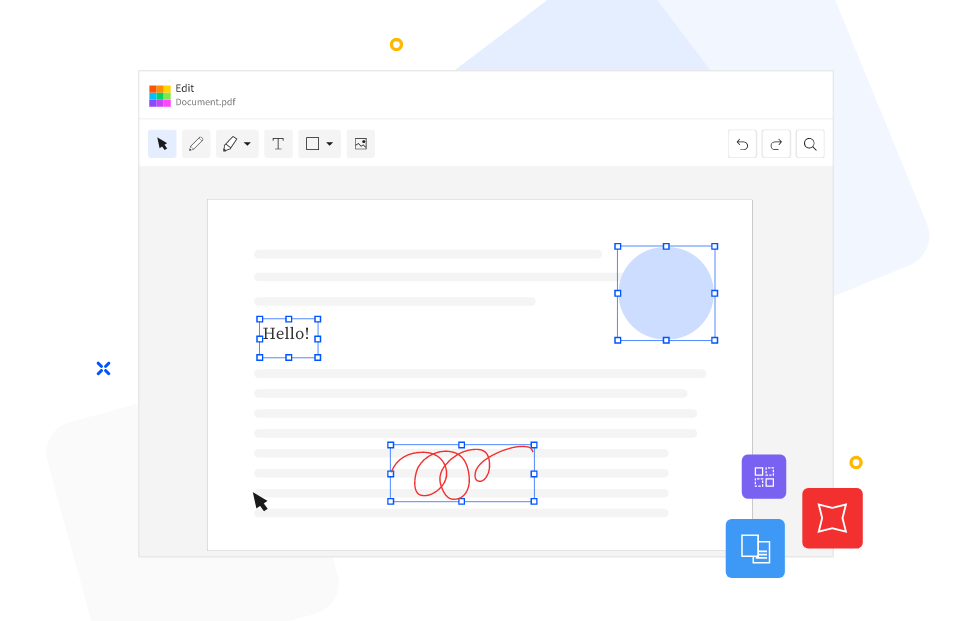
六、使用手动复制
除了上面分享的五个方法以外,如果说无法找到适宜的工具或对转换品质有严苛要求,则需选择手工方式将PDF转为PPT。首先,开启PDF及PPT文件,依次手动复制页面内容。此方法虽耗时费劲,却能保证每一页均满足需求。不过这个方法虽为最基本,却是最为弹性可变,尤其适用于对PPT有着精细化需求的使用者。之前,小编就采取过这个操作,但是转换完成之后却发现排版错乱的问题,后来花费了很大的功夫才调整好。

关于PDF转为PPT的六个方法,小编就为大家分享到这里了,希望您在看完之后所遇到的问题都能够被轻松地解决。需要明确的是,PDF和PPT是两种截然不同的文档格式。PDF是一种用于可移植文档格式的标准文件格式,它被广泛应用于文档的创建和共享。而PPT则是Microsoft PowerPoint软件的主要文件格式,用于创建演示文稿和幻灯片。由于PDF和PPT之间的巨大差异,将PDF转换为PPT需要使用专门的工具和技术。温馨提示:如果您在使用SmallPDFer这款软件的时候遇到问题,请及时与我们联系,祝您PDF转为PPT操作成功。